Asal
mula internet bermula ketika negara Rusia pada tahun 1957 (kala itu bernama
USSR, Union of Soviet Socialist Republics) meluncurkan satelit buatan bernama
Sputnik. Amerika Serikat menyadari akan kemungkinan Rusia untuk mengirimkan
rudal nuklir dari satelit tersebut. Karenanya Amerika membentuk ARPA (Advance
Reseacrh Project Agency) untuk membaut sebuah teknologi dalam menangkal
kemungkinan serangan rudal dari Rusia.
Tahun
1972, Roy Tomlinson berhasil menyempurnakan program e-mail yang ia ciptakan
setahun yang lalu untuk ARPANET. Program e-mail ini begitu mudah sehingga
langsung menjadi populer. Pada tahun yang sama, icon @juga diperkenalkan
sebagai lambang penting yang menunjukkan “at” atau “pada”. Tahun 1973, jaringan
komputer ARPANET mulai dikembangkan ke luar Amerika Serikat.
Komputer
University College di London merupakan komputer pertama yang ada di luar
Amerika yang menjadi anggota jaringan Arpanet. Pada tahun yang sama, dua orang
ahli komputer yakni Vinton Cerf dan Bob Kahn mempresentasikan sebuah gagasan
yang lebih besar, yang menjadi cikal bakal pemikiran internet. Ide ini
dipresentasikan untuk pertama kalinya di Universitas Sussex.
Hari
bersejarah berikutnya adalah tanggal 26 Maret 1976, ketika Ratu Inggris
berhasil mengirimkan e-mail dari Royal Signals and Radar Establishment di
Malvern. Setahun kemudian, sudah lebih dari 100 komputer yang bergabung di
ARPANET membentuk sebuah jaringan atau network. Pada 1979, Tom Truscott, Jim
Ellis dan Steve Bellovin, menciptakan newsgroups pertama yang diberi nama
USENET. Tahun 1981 France Telecom menciptakan gebrakan dengan meluncurkan
telpon televisi pertama, dimana orang bisa saling menelpon sambil berhubungan
dengan video link.
Karena
komputer yang membentuk jaringan semakin hari semakin banyak, maka dibutuhkan
sebuah protokol resmi yang diakui oleh semua jaringan. Pada tahun 1982 dibentuk
Transmission Control Protocol atau TCP dan Internet Protokol atau IP yang kita
kenal semua. Sementara itu di Eropa muncul jaringan komputer tandingan yang
dikenal dengan Eunet, yang menyediakan jasa jaringan komputer di negara-negara
Belanda, Inggris, Denmark dan Swedia. Jaringan Eunet menyediakan jasa e-mail
dan newsgroup USENET.
Untuk
menyeragamkan alamat di jaringan komputer yang ada, maka pada tahun 1984
diperkenalkan sistem nama domain, yang kini kita kenal dengan DNS atau Domain
Name System. Komputer yang tersambung dengan jaringan yang ada sudah melebihi
1000 komputer lebih. Pada 1987 jumlah komputer yang tersambung ke jaringan
melonjak 10 kali lipat manjadi 10.000 lebih.
Tahun
1988, Jarko Oikarinen dari Finland menemukan dan sekaligus memperkenalkan IRC
atau Internet Relay Chat. Setahun kemudian, jumlah komputer yang saling
berhubungan kembali melonjak 10 kali lipat dalam setahun. Tak kurang dari
100.000 komputer kini membentuk sebuah jaringan. Tahun 1990 adalah tahun yang
paling bersejarah, ketika Tim Berners Lee menemukan program editor dan browser
yang bisa menjelajah antara satu komputer dengan komputer yang lainnya, yang
membentuk jaringan itu. Program inilah yang disebut www, atau Worl Wide Web.
Tahun 1992, komputer yang saling tersambung membentuk
jaringan sudah melampaui sejuta komputer, dan di tahun yang sama muncul istilah
surfing the internet. Tahun 1994, situs internet telah tumbuh menjadi 3000
alamat halaman, dan untuk pertama kalinya virtual-shopping atau e-retail muncul
di internet. Dunia langsung berubah. Di tahun yang sama Yahoo! didirikan, yang
juga sekaligus kelahiran Netscape Navigator 1.0.








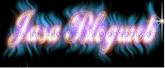
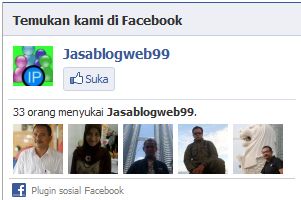





 Jasablogweb
Jasablogweb





